Söka efter data och objekt i Operations Manager-konsoler
Viktigt
Den här versionen av Operations Manager har nått slutet av supporten. Vi rekommenderar att du uppgraderar till Operations Manager 2022.
System Center Operations Manager, med lämpliga hanteringspaket importerade, ger dig en omfattande översikt över vad som händer med dina övervakade program, maskinvara och processer. Detta kan resultera i att en stor mängd data visas i driftkonsolen. Att snabbt lära sig hitta de data som behövs är avgörande för att kunna använda konsolen på ett effektivt sätt. Du kan använda knapparna Omfång, Hitta och Sök i verktygsfältet i driftkonsolen om du vill filtrera visningen av dina övervakningsdata så att du kan hitta just det övervakningsobjekt eller den grupp med objekt som du behöver. Du kan även filtrera dina data baserat på hur många dagar eller timmar du vill visa.
Anteckning
Varje gång du inte ser den information du förväntar dig i resultatfönstret kontrollerar du omfångs- och tidsfiltren för att säkerställa att rätt objekt och tidsperiod har angetts för de resultat du behöver.
Verktygen Scope, Search, Find och Time använder ett tillfälligt filter för de data som du visar i konsolen. Du kan hitta ett specifikt objekt med Sök eller Hitta, men du kan också använda Omfång eller tid för att visa en uppsättning objekt som uppfyller ett fastställt kriterium. I följande tabell visas skillnaden mellan de olika filtreringsalternativen.
| Filtrera | När du ska använda detta | Mer information finns i |
|---|---|---|
| Omfång | Används för att begränsa data i en vy till endast de objekt som uppfyller dina kriterier. Det här omfånget finns kvar tills du tar bort det. | - Så här ändrar du omfång - Använda grupper i omfångsvyer |
| Sök | Används för att visa en lista med objekt som uppfyller dina kriterier. Därefter kan du hantera dessa objekt, men när du lämnar listan tas filtret bort och alla vyer visar alla objekt (inte bara objekten från dina sökkriterier). | - Så här använder du Sök och sök - Använda avancerad sökning - Exempel på att använda avancerad sökning i Operations Manager |
| Hitta | Används för att visa ett enskilt känt objekt. | Så här använder du Sök och sök |
Så här ändrar du omfång
Om du ändrar omfånget av övervakningsvyn kan du visa endast de objekt som uppfyller vissa kriterier, till exempel hanteringsservrar.
Om du till exempel bara vill visa de datorer i din miljö som kör Windows Server 2016 kan du använda ett omfång som använder Windows Server 2016 som villkor. inga andra datorer visas.
Om du till exempel bara vill visa de datorer i din miljö som kör Windows Server 2022 kan du använda ett omfång som använder Windows Server 2022 som villkor. inga andra datorer visas.
I driftkonsolen väljer du Övervakning för att visa objekten i din övervakningsmiljö.
Välj knappen Omfång i Verktygsfältet i Operations Manager. Om den här knappen inte är tillgänglig kontrollerar du att du har ett objekt, inte en mapp, valt i fönstret Övervakning. Dialogrutan Ändra vyomfång visar en lista över befintliga grupper och distribuerade program.
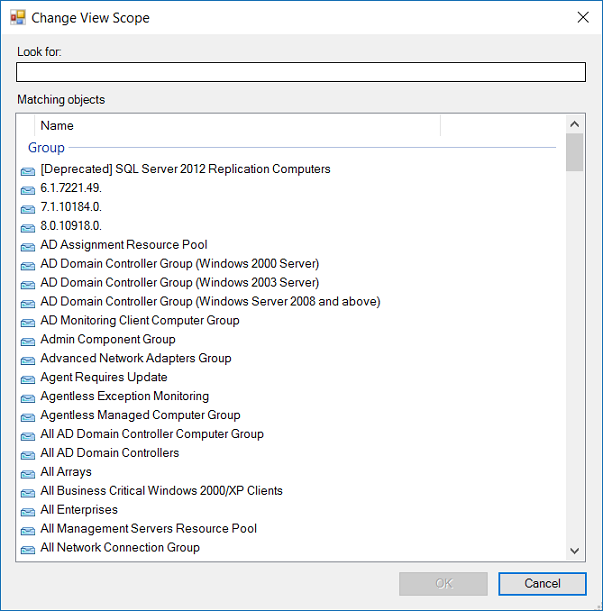
Om listan är för lång kan du hitta en specifik grupp eller ett distribuerat program genom att ange ett ord eller en mening i fältet Sök efter. När du har valt väljer du OK. Nu är det bara de objekt som uppfyller kriterierna för omfånget som visas i resultatfönstret.
Så här använder du Sök och Hitta
Använd knappen Hitta när listan med objekt i resultatfönstret är för lång för att du snabbt ska kunna hitta ett visst objekt. Använd knappen Sök när du vill hitta alla objekt som uppfyller ett visst kriterium.
Så här använder du Sök för att skapa en lista över objekt
I driftkonsolen väljer du Övervakning.
Välj en vy som finns tillgänglig i arbetsytan Övervakning. En lista med objekt visas i resultatfönstret.
Kontrollera om det finns någon Sök efter-ruta högst upp i resultatfönstret. Om det inte finns någon sökruta väljer du knappen Sök i verktygsfältet. I Sök efter anger du ett ord, till exempel namnet på ett objekt, som du vill hitta i listan och väljer sedan Sök.
Objektet som du letar efter visas.
Välj Rensa för att gå tillbaka till den ursprungliga listan över objekt.
Skapa en lista över objekt med Sök
I driftkonsolen väljer du Övervakning.
Välj knappen Sök i verktygsfältet.
I fönstret Sök anger du ordet eller frasen som beskriver den uppsättning objekt som du vill hitta. En lista med objekt som uppfyller kriterierna visas. Listan sorteras enligt objekttyp.
Nästa steg
- Information om hur du söker efter en specifik objekttyp som uppfyller dina angivna villkor finns i Använda avancerad sökning.